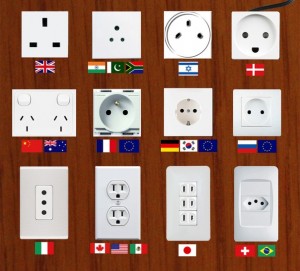Правильная установка вентиляторов в корпус компьютера: какой стороной и в какой разъём
Содержание:
- Установка дополнительных вентиляторов.
- Частота вращения и шумность
- Поток воздуха в корпусе – сколько вентиляторов
- Измерение посадочных мест под вентиляторы
- Контролируйте каждый аспект вашего компьютера
- Неправильная установка вентиляторов.
- Установка дополнительных вентиляторов.
- Основные ошибки при установке охлаждения
- Советы и основные ошибки
- Замена термопасты
- Общие правила
Установка дополнительных вентиляторов.
Давайте рассмотрим основные моменты правильной установки корпусных вентиляторов для большинства системных блоков. Здесь мы приведем советы именно для стандартных корпусов, так как у нестандартных расположение вентиляторов столь разнообразно, что описывать их не имеет смысла – все индивидуально. Более того у нестандартных корпусов размеры вентиляторов могут достигать и 30см в диаметре.В корпусе нет дополнительных вентиляторов.Это стандартная компоновка для практически всех компьютеров продаваемых в магазинах. Весь горячий воздух поднимается в верхнюю часть компьютера и за счет вентилятора в блоке питания выходит наружу.
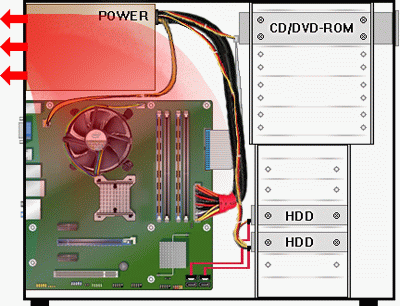
Большим недостатком такого вида охлаждения является то, что весь нагретый воздух проходит через блок питания, нагревая при этом его еще сильнее. И поэтому именно блок питания у таких компьютеров ломается чаще всего. Также весь холодный воздух всасывается не управляемо, а со всех щелей корпуса, что только уменьшает эффективность теплообмена. Еще одним недостатком является разреженность воздуха, получаемая при таком типе охлаждения, что ведет к скапливанию пыли внутри корпуса. Но все же, это в любом случае лучше, чем неправильная установка дополнительных вентиляторов.Один вентилятор на задней стенке корпуса.Такой способ применяется больше от безвыходности, так как в корпусе имеется лишь одно место для установки дополнительного кулера – на задней стенке под блоком питания. Для того чтобы уменьшить количество горячего воздуха проходящего через блок питания устанавливают один вентилятор работающий на «выдув» из корпуса.
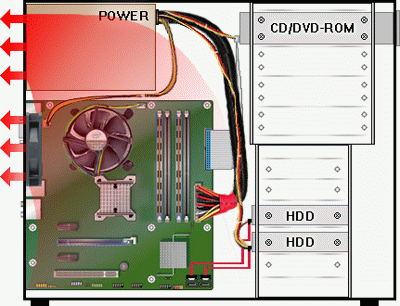
Большая часть нагретого воздуха от материнской платы, процессора, видеокарты, жестких дисков выходит через дополнительный вентилятор. А блок питания при этом греется значительно меньше. Также общий поток движущегося воздуха увеличивается. Но разреженность повышается, поэтому пыль скапливаться будет еще сильнее.Дополнительный фронтальный вентилятор в корпусе.Когда в корпусе имеется лишь одно посадочное место на лицевой части корпуса, либо нет возможности включения сразу двух вентиляторов (некуда подключать), то это самый идеальный вариант для вас. Необходимо поставить на «вдув» один вентилятор на фронтальной части корпуса.
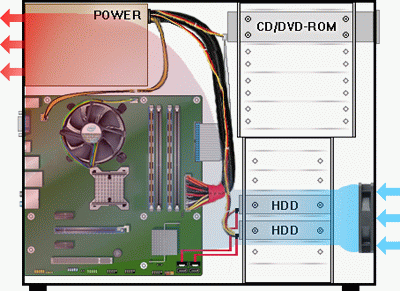
Вентилятор нужно установить напротив жестких дисков. А правильнее будет написать, что винчестеры нужно поставить напротив вентилятора. Так холодный входящий воздух будет сразу их обдувать. Такая установка гораздо эффективнее, чем предыдущая. Создается направленный поток воздуха. Уменьшается разрежение внутри компьютера – пыль не задерживается. При питании дополнительных кулеров от материнской платы, снижается общий шум, так как снижаются обороты вентиляторов.Установка двух вентиляторов в корпус.Самый эффективный метод установки вентиляторов для дополнительного охлаждения системного блока. На фронтальной стенке корпуса устанавливается вентилятор на «вдув», а на задней стенке – на «выдув»:
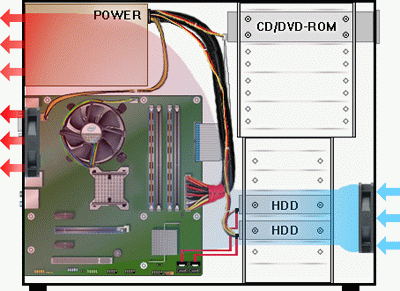
Создается мощный постоянный воздушный и направленный поток. Блок питания работает без перегревов, так как нагретый воздух выводиться вентилятором, установленным под ним
Если установлен блок питания с регулируемыми оборотами вращения вентилятора, то общий шум заметно снизиться, и что более важно давление внутри корпуса выровнится. Пыль не будет оседать
Частота вращения и шумность
Единицей измерения этого показателя являются Децибелы (Дб). Его нормой считается предел до 25 Дб в больших моделях и 35 Дб в маленьких. Частота вращения – главный аспект в работе кулера, так как она и создаёт воздушный поток для охлаждения. Но эти два показателя взаимозависимы: чем выше частота, тем выше и уровень шума. Подбирать нужно так, чтобы их соотношение отвечало требованиям системного блока и в то же время не мешало. В среднем соотношение выглядит следующим образом (диаметр – обороты):
- 80 мм. – от 2000 до 2700 оборотов в минуту;
- 90-92 мм. – от 1300 до 2500 оборотов в минуту;
- 120 мм. – от 800 до 1600 оборотов.
Поток воздуха в корпусе – сколько вентиляторов
Учитывая тепловыделение высококлассных компонентов (например, игровой процессор и видеокарта GeForce GTX 20XX), можно с уверенностью сказать, что чем больше вентиляторов, тем лучше.

Это отлично демонстрируют различные тесты, показывающие разницу температур, создаваемых в корпусах без дополнительных вентиляторов и конфигураций с 4 или 5 вентиляторами. В случае с процессором они достигают дюжины градусов Цельсия, что при полной мощности компьютера может иметь большое значение.
Немного меньшие различия видны в случае охлаждения видеокарты, но температуру можно снизить на несколько градусов. Кроме того, мы можем снизить скорости вращения вентиляторов на видеокарте.
Отвечая на вопрос, заданный в заголовке текста, можно смело утверждать, что в случае игровых компьютеров стоит иметь как минимум четыре вентилятора – два установленных спереди и два сзади. С другой стороны, если у вас корпус с перфорированным верхом, стоит добавить один или два вентилятора сверху. Таким образом, мы обеспечим отличный воздушный поток внутри, что, очевидно, влияет на работу всего набора.
Измерение посадочных мест под вентиляторы
После того как вы определились с размерами вентиляторов, нужно выбрать их правильный размер. Дело в том, что размер кулера влияет на его производительность и уровень шума, который он производит. Чем больше кулер, тем больше воздуха он может через себя пропустить за единицу времени и тем тише он работает. Поэтому не стоит экономить и всегда нужно устанавливать самые большие кулеры из тех, что помещаются в корпус вашего компьютера.
Важно понимать, что разные корпуса рассчитаны на использование кулеров разных размеров. Более того, разные места для установки могут быть рассчитаны на разный размер
Например, на передней стороне корпуса могут быть посадочные места размером 140×140 мм, а на задней стороне корпуса 120×120 мм или наоборот. Поэтому перед покупкой нужно изменить посадочные места и определить размер кулеров, которые вам необходимы.
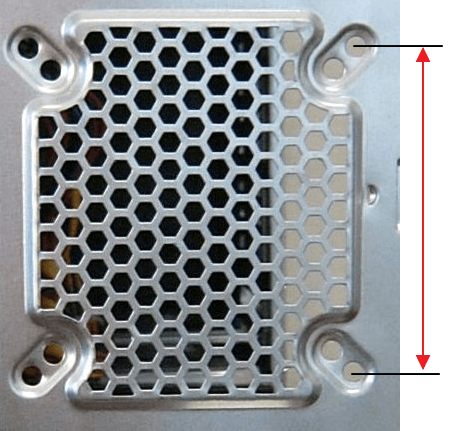
Самый простой и надежный способ измерения посадочных мест для кулеров — это измерение между центрами крепежных отверстий. Замерив эти расстояния, вы сможете определить размер кулера опираясь на значения приведенные ниже.
Расстояние между крепежными отверстиями и размер кулера:
- 32 мм — 40×40 мм
- 50 мм — 60×60 мм
- 71.5 мм — 80×80 мм
- 82.5 мм — 92×92 мм
- 105 мм — 120×120 мм
- 125 мм — 140×140 мм
- 154 / 170 мм — 200×200 мм
Контролируйте каждый аспект вашего компьютера
SpeedFan — это программа мониторинга для пользователей, которые считают, что диспетчер задач Windows слишком прост. Он позволяет следить за состоянием жестких дисков, температурой различных компонентов и изменять скорость вентиляторов.
Основной интерфейс SpeedFan может быть пугающим сначала, но как только вы преодолеете поток данных, вас приветствует очень мощное приложение, которое поможет вам устранить самые сложные проблемы с ПК. SpeedFan предлагает больше функциональности и информации, чем даже BIOS вашего ПК.
В то время как SpeedFan, возможно, запугивает, чтобы использовать сначала, он предлагает множество предупреждений по умолчанию, которые предупреждают менее продвинутых пользователей об опасностях возиться внутри программы. Хотя программа выплевывает кучу чисел у вас, разработчик также включил некоторые элементы пользовательского интерфейса, такие как диаграммы, графики и счетчики, чтобы помочь вам понять, что происходит.
Более продвинутые пользователи могут использовать SpeedFan в сочетании с программой, например Prime95, для стресс-тестирования и мониторинга пользовательской сборки ПК. Эти инструменты действительно удобны для тестирования стабильности вашего ПК.
SpeedFan полезен как для новичков, так и для экспертов. Новички могут использовать программу для проверки работоспособности своего ПК и контроля скорости своих поклонников (особенно полезно на ноутбуке), в то время как более продвинутые пользователи могут воспользоваться аспектами устранения неполадок и мониторинга производительности, которые предоставляет SpeedFan.
SpeedFan может выиграть любой, кто серьезно относится к производительности и стабильности ПК.
— улучшенная поддержка DELL — поддержка поддержки VIDIA I2C снова с драйвером 275+ — теперь поддержка ATI Radeon сбрасывает ручное управление вентилятором до состояния, которое было при запуске SpeedFan (не более неожиданный вентилятор видеокарты, установленный на 100% при выходе программы) — добавлен поддержка Intel X79 (Patsburg) Поддержка SMBus для поддержки ServerWorks HT1000 Поддержка SMBus-SAT для USB-корпусов — дополнительная поддержка USB-корпусов с использованием наборов микросхем SunPlus, IoData и Logitech — улучшенные настройки считывания напряжения и конфигурации для нескольких материнских плат Intel — полная поддержка для Fintek F71858AD — встроенная поддержка Areca RAID и улучшенная поддержка контроллеров Areca SAS — легкий рефакторинг жесткого диска. Удовлетворенный вендорами USB -добавок — поддерживаемая поддержка температуры AMD Family 12h (LLano) — поддерживаемая температура AMD Family 14h (Bobcat) —ATK0110 пытается найти лучший интерфейс, когда в BIOS ACPI доступны несколько из них (сообщите, если поддержка повреждена для вашей модели материнской платы) — предварительная поддержка Fujitsu-Sieme ns Hades
Изменения
— улучшенная поддержка DELL — поддержка поддержки VIDIA I2C снова с драйвером 275+ — теперь поддержка ATI Radeon сбрасывает ручное управление вентилятором до состояния, которое было при запуске SpeedFan (не более неожиданный вентилятор видеокарты, установленный на 100% при выходе программы) — добавлен поддержка Intel X79 (Patsburg) Поддержка SMBus для поддержки ServerWorks HT1000 Поддержка SMBus-SAT для USB-корпусов — дополнительная поддержка USB-корпусов с использованием наборов микросхем SunPlus, IoData и Logitech — улучшенные настройки считывания напряжения и конфигурации для нескольких материнских плат Intel — полная поддержка для Fintek F71858AD — встроенная поддержка Areca RAID и улучшенная поддержка контроллеров Areca SAS — легкий рефакторинг жесткого диска. Удовлетворенный вендорами USB -добавок — поддерживаемая поддержка температуры AMD Family 12h (LLano) — поддерживаемая температура AMD Family 14h (Bobcat) —ATK0110 пытается найти лучший интерфейс, когда в BIOS ACPI доступны несколько из них (сообщите, если поддержка повреждена для вашей модели материнской платы) — предварительная поддержка Fujitsu-Sieme ns Hades
Неправильная установка вентиляторов.
Ниже приведем примеры неприемлемой установки дополнительных кулеров в корпус ПК.
Один задний вентилятор установлен на «вдув».
Создается замкнутое воздушное кольцо между блоком питания и дополнительным вентилятором. Часть горячего воздуха из блока питания тут же всасывается обратно внутрь. При этом в нижней части системного блока движения воздуха нет, а следовательно охлаждение неэффективное.
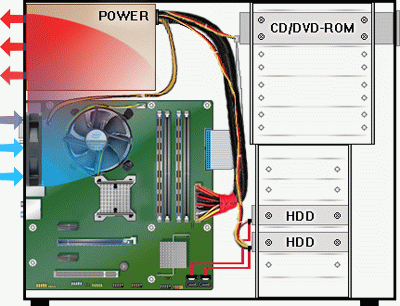
Один фронтальный вентилятор установлен на «выдув».
Если вы поставите только один передний кулер, и он будет работать на выдув, то в итоге вы получаете очень разряженное давление внутри корпуса, и малоэффективное охлаждение компьютера. Причем из-за пониженного давления сами вентиляторы будут перегружены, так как им придется преодолевать обратное давление воздуха. Компоненты компьютера будут нагреваться, что приводит к повышенному шуму работы, так как скорости вращения вентиляторов увеличатся.
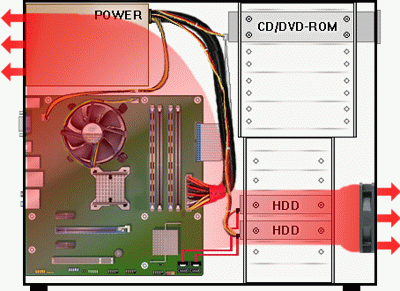
Задний вентилятор на «вдув», а фронтальный — на «выдув».
Создается воздушное короткое замыкание между блоком питания и задним вентилятором. Воздух в районе центрального процессора работает по кругу.

Передний же вентилятор пытается против естественного конвекционного подъема «опустить» горячий воздух, работая под повышенной нагрузкой и создавая разрежение в корпусе.
Два дополнительных кулера стоят на «вдув».
Создается воздушное короткое замыкание в верхней части корпуса.
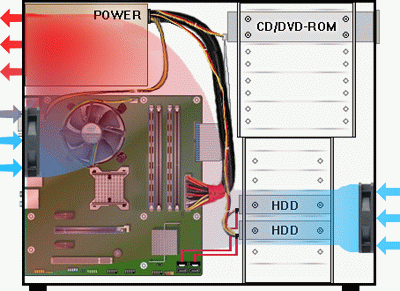
При этом эффект от входящего холодного воздуха ощущается только для винчестеров, так как дальше он попадает на встречный поток от заднего вентилятора. Создается избыточное давление внутри корпуса, что усложняет работу дополнительных вентиляторов.
Два дополнительных кулера работают на «выдув».
Самый тяжелый режим работы системы охлаждения.
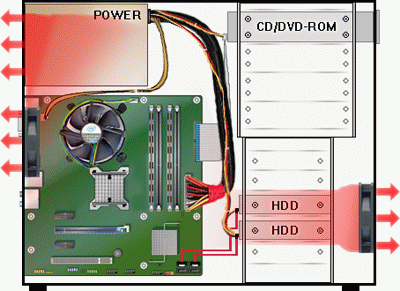
Внутри корпуса пониженное давление воздуха, все корпусные вентиляторы и внутри блока питания работают под обратным давлением всасывания. Внутри воздуха нет достаточного движения воздуха, а, следовательно, все компоненты работают перегреваясь.
Вот в принципе и все основные моменты, которые вам помогут в организации правильной системы вентиляции своего персонального компьютера. Если на боковой крышке корпуса есть специальная пластиковая гофра – используйте её для подачи холодного воздуха к центральному процессору. Все остальные вопросы установки решаются в зависимости от структуры корпуса.
Устройство компьютера довольно сложное – он состоит из множества блоков, каждый из которых выделяет много тепла. Перегрев любого из них может привести в лучшем случае к неправильной работе и аварийному выключению компьютера, в худшем – к выходу из строя. Особенно сильно нагреваются процессор, видеокарта, микросхемы северного и южного моста на материнской плате. Но и прочие узлы также греются – например, винчестер при активной работе нагревается весьма ощутимо. Поэтому компьютер нуждается в охлаждении.

Порядок установки вентиляторов в корпус компьютера.
Установка дополнительных вентиляторов.
правильной установки
В корпусе нет дополнительных вентиляторов.
Это стандартная компоновка для практически всех компьютеров продаваемых в магазинах. Весь горячий воздух поднимается в верхнюю часть компьютера и за счет вентилятора в блоке питания выходит наружу.Большим недостатком такого вида охлаждения является то, что весь нагретый воздух проходит через блок питания, нагревая при этом его еще сильнее. И поэтому именно блок питания у таких компьютеров ломается чаще всего. Также весь холодный воздух всасывается не управляемо, а со всех щелей корпуса, что только уменьшает эффективность теплообмена. Еще одним недостатком является разреженность воздуха, получаемая при таком типе охлаждения, что ведет к скапливанию пыли внутри корпуса. Но все же, это в любом случае лучше, чем неправильная установка дополнительных вентиляторов.
Один вентилятор на задней стенке корпуса.
Такой способ применяется больше от безвыходности, так как в корпусе имеется лишь одно место для установки дополнительного кулера – на задней стенке под блоком питания. Для того чтобы уменьшить количество горячего воздуха проходящего через блок питания устанавливают один вентилятор работающий на «выдув» из корпуса.Большая часть нагретого воздуха от материнской платы, процессора, видеокарты, жестких дисков выходит через дополнительный вентилятор. А блок питания при этом греется значительно меньше. Также общий поток движущегося воздуха увеличивается. Но разреженность повышается, поэтому пыль скапливаться будет еще сильнее.
Дополнительный фронтальный вентилятор в корпусе.
Когда в корпусе имеется лишь одно посадочное место на лицевой части корпуса, либо нет возможности включения сразу двух вентиляторов (некуда подключать), то это самый идеальный вариант для вас. Необходимо поставить на «вдув» один вентилятор на фронтальной части корпуса.Вентилятор нужно установить напротив жестких дисков. А правильнее будет написать, что винчестеры нужно поставить напротив вентилятора. Так холодный входящий воздух будет сразу их обдувать. Такая установка гораздо эффективнее, чем предыдущая. Создается направленный поток воздуха. Уменьшается разрежение внутри компьютера – пыль не задерживается. При питании дополнительных кулеров от материнской платы, снижается общий шум, так как снижаются обороты вентиляторов.
Установка двух вентиляторов в корпус.
Самый эффективный метод установки вентиляторов для дополнительного охлаждения системного блока. На фронтальной стенке корпуса устанавливается вентилятор на «вдув», а на задней стенке – на «выдув»:Создается мощный постоянный воздушный и направленный поток. Блок питания работает без перегревов, так как нагретый воздух выводиться вентилятором, установленным под ним
Если установлен блок питания с регулируемыми оборотами вращения вентилятора, то общий шум заметно снизиться, и что более важно давление внутри корпуса выровнится. Пыль не будет оседать
Основные ошибки при установке охлаждения
Важно знать, как правильно поставить кулеры в системном блоке. Неправильно работающая система охлаждения может быть неэффективной, или, наоборот, создавать условия для быстрого перегрева
Самое главное здесь – в какую сторону дует кулер корпуса.
- Установлен лишь задний вентилятор, работающий на «вдув». При этом выходящий из блока питания теплый воздух тут же подаётся снова внутрь и движется по тому же кругу наружу. В нижней части корпуса циркуляции вообще не создаётся, и там всё нагревается.
- Установлен только передний вентилятор, который работает на «выдув». Так в корпусе будет создаваться пониженное давление, и быстро накопится очень много пыли. Отвод тепла не будет происходить, поэтому всё будет перегреваться, и компьютер постоянно будет держать кулеры на максимальных оборотах, так что ещё и шум будет намного больше.
- Задний кулер вдувает воздух, а передний – выдувает. Это ненормально хотя бы потому, что тёплый воздух поднимается вверх, и его поток нельзя эффективно направить вниз. Поэтому эффект будет таким же, как в предыдущем пункте.
- Оба кулера вдувают внутрь. В корпусе создаётся избыточное давление, вентиляторы работают на износ, а пользы, естественно, нет.
- Оба кулера выдувают. Это самая опасная ситуация, так как в корпусе создаётся пониженное давление, нарушается циркуляция воздуха, и все компоненты компьютера очень быстро перегреваются.
Как видите, очень важно, какой стороной установлен кулер. Стоит его перевернуть, и он начнёт дуть не в ту сторону
Поэтому это всегда надо проверять. Правильная установка вентиляторов в корпус ПК – верхний задний должен выдувать воздух, а нижний передний – вдувать. Тогда циркуляция его будет естественной и правильной, а система охлаждения будет работать максимально эффективно.
Советы и основные ошибки
Покупая кулер, обратите внимание на следующие рекомендации:
- Установку кулера лучше всего делать, когда материнская плата лежит на ровной поверхности, вне корпуса. Так больше шансов избежать перекосов и прочих неприятностей.
- Не всегда кулер с высокими оборотами наиболее эффективный. Он, конечно, обеспечивает непрерывное перемещение воздуха непосредственно у поверхности радиатора за счет высокой турбулентности, но такой воздух не успевает полноценно охлаждаться, а, соответственно, и «забирать» тепло. Помимо этого, такой вентилятор дает очень много шума. Важнее, чтобы у кулера была такая конструкция ребер, которая даст «правильный» поток воздуха.
- Не стоит самостоятельно браться за шлифовку основания радиатора. Отшлифованная поверхность действительно лучше отводит тепло от процессора, но делать это нужно очень аккуратно, чтобы не наделать еще больших ям и царапин, например шлифмашинкой. Если вы думаете, что они зальются термопастой, и все будет в порядке, то глубоко ошибаетесь. Теплопроводность пасты намного ниже, чем у любого металла. Это значит, что радиатор будет неравномерно забирать тепло и процессор перегреется.
- Кулер с медным сердечником на основании значительно эффективней чем со сплошной алюминиевой пластиной. Но только в том случае, если он большого размера и врезан вплотную. То есть расстояние соприкосновения двух металлов сведено к минимуму. Если же сердечник небольшого размера, свободно вращается, все теплопроводные преимущества меди «съедятся».
- Прежде чем приступать к работе, изучите, как правильно установить кулер на процессор, чтобы не нарушить теплообмен в корпусе компьютера вцелом.Воздух заходит в системник снизу спереди, а выходит сверху сзади. Так он должен двигаться и после установки дополнительных вентиляторов. На кулер часто наносятся специальные маркеры-стрелочки, показывающие направление воздушного потока. На них и стоит ориентироваться, решая, какой стороной ставить кулер на процессор.
- Перед покупкой кулера рекомендуется изучить его габариты, особенно это касается устройств башенного типа. Слишком большой может, как блокировать слоты для оперативной памяти, так и не дать закрыть крышку.
- Возвращая на место материнскую плату нельзя брать за кулер. Каким бы ни было надежным и жестким крепление, в такой способ вы можете повредить детали, «подорвать» кулер, тем самым образовав пустоты между процессором и радиатором.
Замена термопасты
Снизить тепловыделение процессора поможет обновление, замена термопасты на процессоре. Термопаста — не что иное, как смазка для охлаждения процессора. Она является теплопроводником между ЦПУ и радиатором, устраняет микроскопические неровности соприкасающихся поверхностей, удаляет между ними воздух, который препятствует теплоотводу. Хорошая, качественная термопаста снизит температуру на 5–10 градусов.
Со временем паста высыхает, теряет все свои свойства, не охлаждает процессор. Поэтому ее замену нужно проводить раз в полгода. Если на ПК установлен более современный ЦПУ, теплопроводную пасту можно менять реже. Приобрести ее можно в любом магазине компьютерной техники. Термопаста должна быть качественной, хорошей.
Перед тем, как будет нанесена термопаста, которая охлаждает ЦПУ, нужно добраться до самого процессора. Для этого:
- Отключаем питание, снимаем крышку системного блока.
- Аккуратно откручиваем материнскую плату, отсоединяем провода, чтобы добраться до кулера с радиатором. При этом некоторые модели кулеров, к примеру, штатные от Интел, позволяют добраться до процессора без снятия материнской платы.
- Снимаем радиатор, очищаем от пыли радиатор и вентилятор.
- Удаляем остатки старой пасты с процессора.
-
Наносим слой пасты. Наносить термопасту на процессор нужно в небольшом количестве, тонким, равномерным, полупрозрачным слоем. Выдавливаем небольшое количество пасты на центр процессора, размазываем аккуратно по всей поверхности. Распределить ее можно любым плоским пластиковым предметом. Излишки смазки необходимо убрать, чтобы избежать снижения эффективности теплообмена.
- После проведенных манипуляций устанавливаем радиатор, плотно его фиксируем, подсоединяем кулер.
- Если снималась материнская плата, то устанавливаем ее на место и подсоединяем провода.
- Закрываем крышку системного блока, подключаем питание. Компьютер готов к работе.
Общие правила
Не поддавайтесь соблазну выбрать корпус с наибольшим количеством вентиляторов в надежде на наилучшее охлаждение: как мы скоро узнаем, эффективность и плавность движения воздуха заметно важнее показателя CFM (объём воздушного потока в кубических футах в минуту).
Первым шагом в сборке любого компьютера является выбор корпуса, в котором есть нужные вам вентиляторы и нет ненужных. Неплохой стартовой точкой будет корпус с тремя вертикально расположенными кулерами спереди, поскольку они будут равномерно втягивать воздух по всей поверхности. Однако такое количество кулеров на вдуве приведёт к повышенному давлению воздуха в корпусе (подробнее о давлении читайте в конце статьи). Для выведения накапливающегося тёплого воздуха понадобятся вентиляторы на задней и верхней стенках.
Не покупайте корпус с очевидными помехами для циркуляции воздуха. К примеру, отсеки с быстрым подключением жёстких дисков – это замечательно, но если они требуют вертикальной установки накопителей, это будет серьёзно сдерживать воздушный поток.
Подумайте насчёт модульного блока питания. Возможность отключения лишних проводов сделает системный блок просторнее, а в случае апгрейда можно будет без труда добавить нужные кабели.
Не устанавливайте необязательные комплектующие: вытащите старые PCI-карты, которые уже никогда не пригодятся, дополнительное охлаждение для памяти пусть остаётся в коробке, а несколько старых жёстких дисков можно заменить на один такого же объёма. И бога ради, избавьтесь уже от флоппи-дисковода и привода для дисков.
Массивные воздуховоды на корпусе могут казаться неплохой идеей в теории, но на деле будут скорее мешать движению воздуха, так что отсоедините их, если это возможно.
Вентиляторы на боковых стенках бывают полезны, но чаще создают проблемы. Если они работают со слишком большим CFM, то сделают неэффективными кулеры на видеокарте и процессоре. Они могут вызывать турбулентность в корпусе, затрудняя циркуляцию воздуха, а также приводить к ускоренному накоплению пыли. Использовать боковые кулеры можно только для слабого отведения воздуха, скапливающегося в «мёртвой зоне» под слотами PCIe и PCI. Идеальным выбором для этого будет крупный кулер с небольшой скоростью вращения.
Регулярно проводите чистку корпуса! Скопление пыли представляет серьёзную угрозу для электроники, ведь пыль – это диэлектрик, к тому же, она забивает пути вывода воздуха. Просто откройте корпус в хорошо проветриваемом месте и продуйте его компрессором (еще в продаже можно найти баллончики с сжатым воздухом для продувки) или слегка пройдитесь мягкой кистью. Пылесос не рекомендую, может отломать и засосать что-нибудь нужное. Подобные меры останутся обязательными, по крайней мере до тех пор, пока мы все не перейдём на кулеры с самоочисткой.
Крупные, медленные кулеры обычно гораздо тише и эффективнее, так что по возможности берите их.